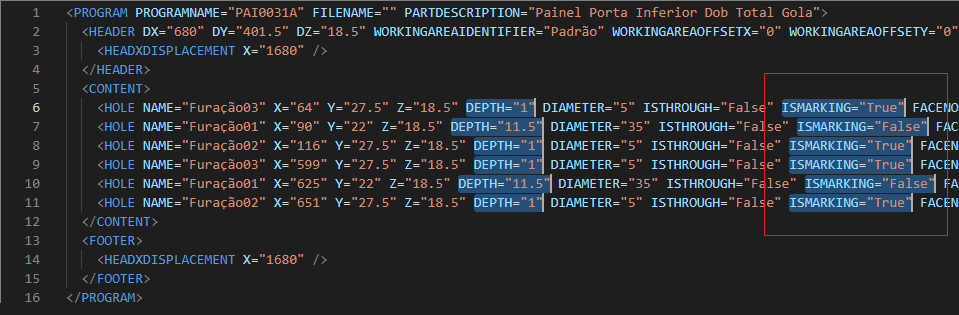A furação utilizada no Plugin Builder, possui duas opções de cadastro, a opção de cadastro de furação dinâmica e opção de cadastro de furação estática (somente para cadastro em geometrias). A seguir, veja como deve ser cadastrada cada opção de furação.
Neste artigo, são abordados as seguintes características de cadastro de furos no Plugin Builder:
Leia com atenção o material disponível e, caso tenha alguma dúvida, entre em contato com a Consultoria de Catalog.
Cadastro de furos em geometrias
Para cadastrar furações em geometria, é possível cadastrar os dois tipos de furação, tanto a furação dinâmica como a furação estática. Para isso, siga os seguintes procedimentos:
1. No cadastro do módulo, acesse a aba Builder;
2. Cadastre o furo na aba de ferramentas Cadastro de Furos;
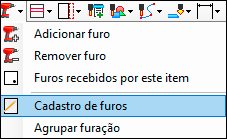
3. Deve ser criado um cadastro com o diâmetro e características do furo;
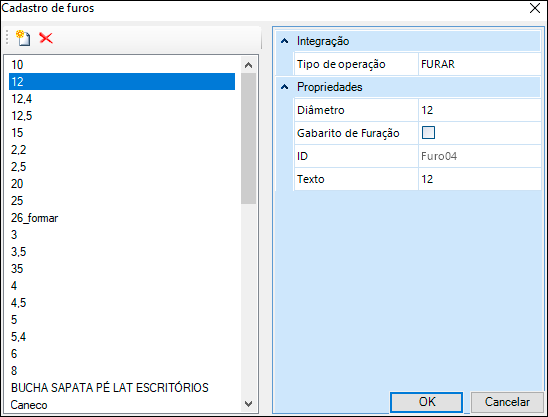
4. Na Viewport, no canto superior direito da tela, selecione a face da geometria que será aplicada a furação;
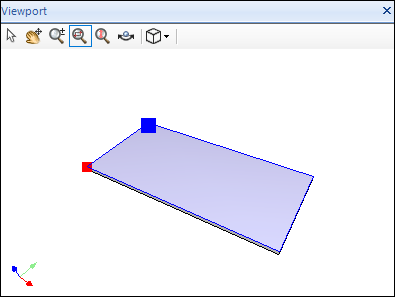
5. Após, clique em Adicionar Furo;

6. Na imagem 2D, clique no ponto onde o furo será cadastrado;
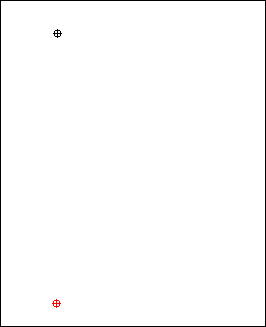
7. Após, clique novamente no ícone Selecionar/Mover e selecione o furo aplicado;
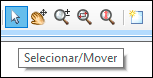
8. Com o furo selecionado, na aba Edição, configure o tipo de furação, se deve ser estática ou dinâmica;

- Se escolhido a opção Estático, opção em que o furo será gerado na peça onde o mesmo foi cadastrado, configure os seguintes campos:
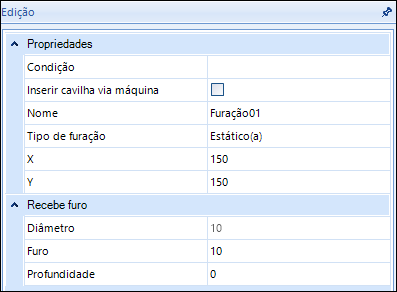
- Se escolhido a opção Dinâmico, opção onde a peça gera furo em outra geometria, configure os seguintes campos:
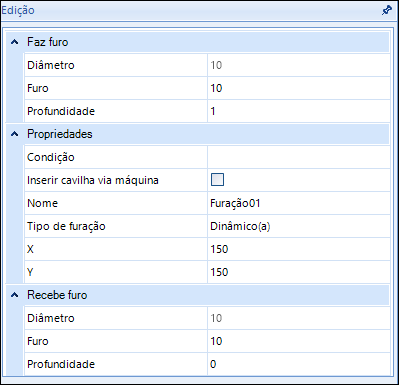
Itens de Edição:
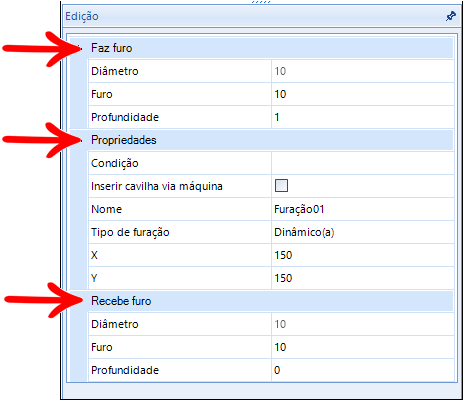
Faz Furo
- Diâmetro: É escolhido o diâmetro do furo que será gerado.
- Furo: Neste campo é escolhido o furo que será realizado (Furo cadastrado no cadastro de furos).
- Profundidade: É escolhido a profundidade do furo que será gerada.
Propriedades
- Condição: Neste campo pode ser determinado regras para que esse furo seja gerado ou não;
- Inserir cavilha via máquina: É possível inserir cavilhas através da máquina Creator 950;
- Nome: Neste campo é escolhido o nome que essa furação especifica receberá;
- Tipo de Furação: Determina se o Fundo será estático ou dinâmico;
- X: Determina a posição em X do furo em relação ao ponto zero da peça;
- Y: Determina a posição em Y do furo em relação ao ponto zero da peça;
Recebe Furo
- Ao informar valores neste campo, além de gerar furação em peças que essa geometria realizar contato, esse furo cadastrado também gerará furação na geometria a qual ele está cadastrado;
- Diâmetro: É escolhido o diâmetro do furo que será gerado;
- Furo: Neste campo é escolhido o furo que será realizado (Furo cadastrado no cadastro de furos);
- Profundidade: É escolhido a profundidade do furo que será gerada;
9. Após configurar o furo, acesse o campo Furo Recebido por esse item;
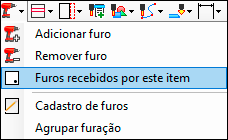
10. Selecione a opção Todas as Furações, Nenhuma furação ou Somente Furações Cadastradas;
Quando marcado, o checkbox Herdar furações indica que o item selecionado irá herdar as furações do grupo acima dele, somando com aquelas furações cadastradas nele mesmo. IMPORTANTE: Disponível a partir da versão Builder 1.60.16.12.
-
Se Nenhuma furação estiver selecionada e Herdar furações estiver desmarcado, esta peça não receberá nenhuma furação dinâmica. Se Herdar furações estiver marcado as furações dinâmicas recebidas serão baseadas no grupo acima dele na hierarquia.
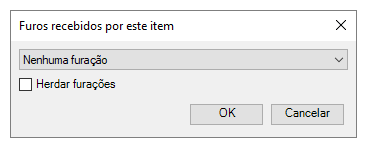
- Se Todas as furações estiver selecionada, a opção Herdar Furações será desabilitada automaticamente.
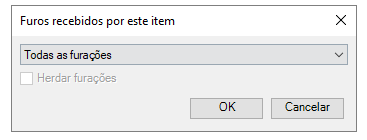
- Se Somente furações cadastradas estiver selecionada e Herdar furações estiver desmarcado, somente as furações cadastradas no próprio item serão consideradas. Se Herdar furações estiver marcado, tanto as furações cadastradas no item quanto as do grupo acima dele na hierarquia serão consideradas.
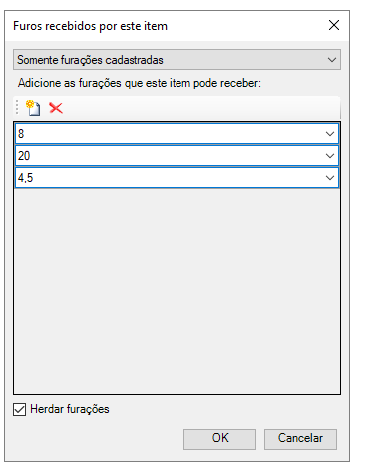
Exemplo
Verifique um exemplo de adição de furo na peça:
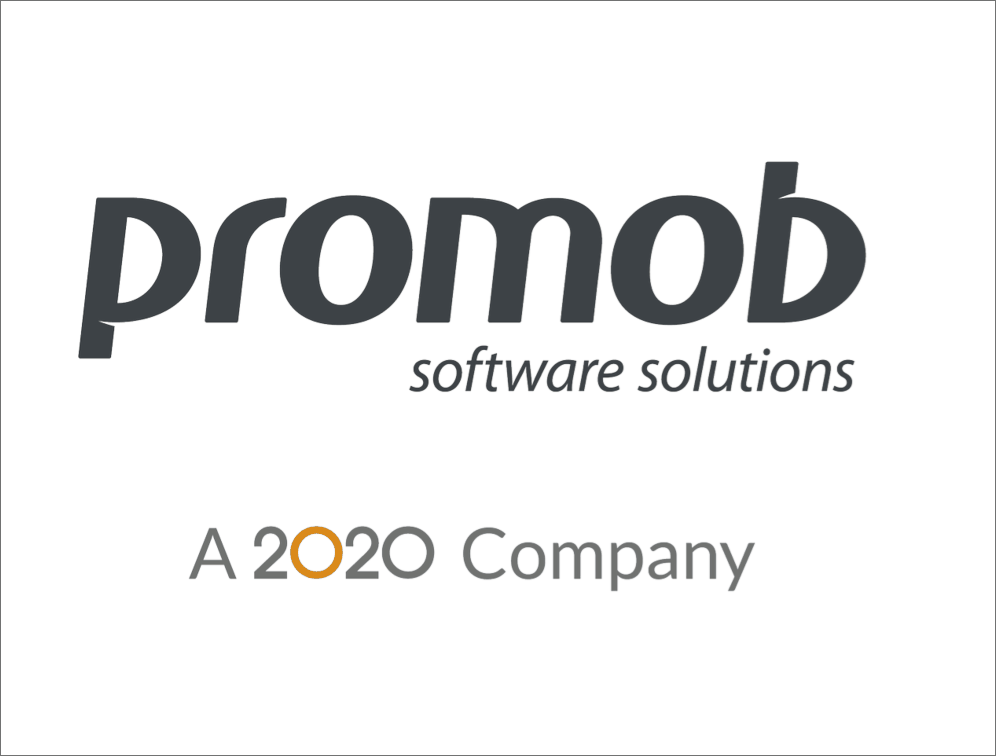
Cadastro de furos em desenhos 3D
Para cadastrar furações em desenhos 3D, é possível cadastrar um tipo de furação, ou seja, a furação dinâmica, para isso, siga os seguintes procedimentos:
1. No cadastro do módulo, acesse a aba Builder;
2. Cadastre o furo na aba de ferramentas Cadastro de furos;
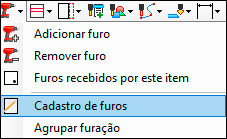
3. Deve ser criado um cadastro com o diâmetro e características do furo;
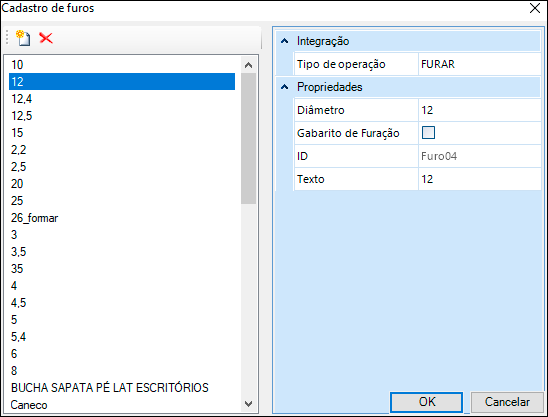
4. Após o cadastro do furo, é necessário cadastrar uma face de contorno no desenho. Essa face deve ser a face de contato entre o DXF cadastrado e a geometria que receberá essa furação.
- No exemplo abaixo temos um desenho de uma cavilha, essa cavilha possui uma face de contato, localizada na posição onde realiza o encontro entre as faces das geometrias que ela realiza a furação.
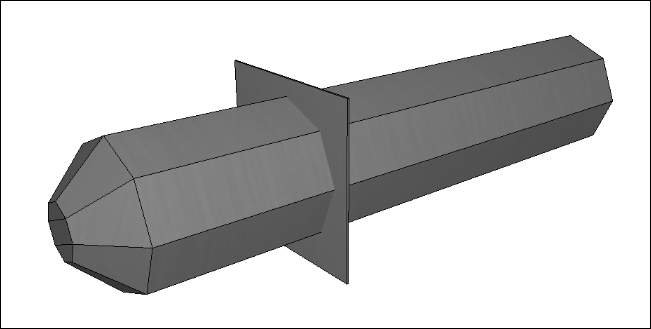
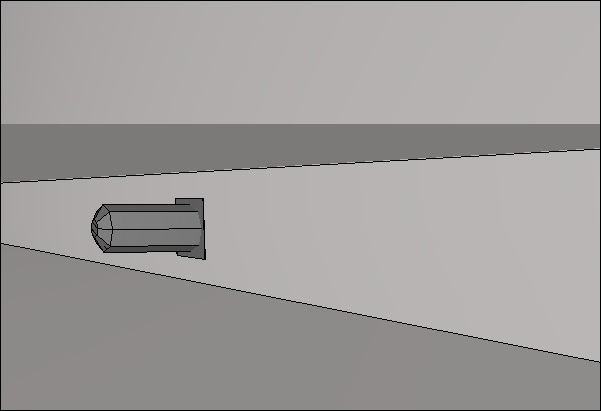
5. Para criar a face de contorno a ser carregada no DXF, é necessário criar uma Layer chamada CONTORNO.

6. Com essa Layer, cadastre uma Polyline e marque a área que será o contorno da peça;
- No caso da cavilha, será a face retangular.
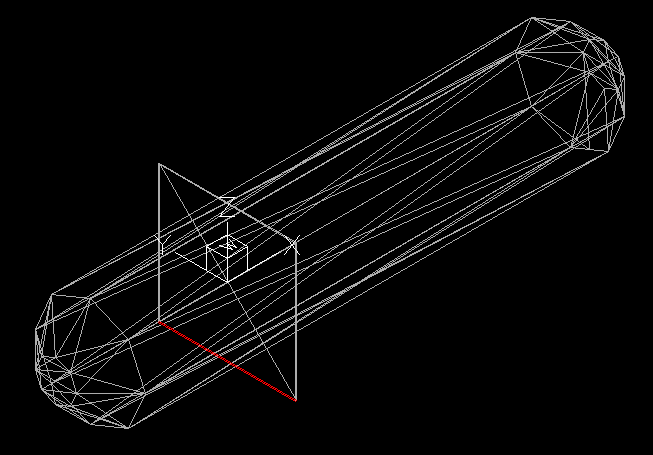
OBSERVAÇÃO: A altura do contorno é cadastrada no Promob.
7. Ao realizar esse procedimento, ao carregar o desenho no Promob, carregue o posicionamento do contorno.
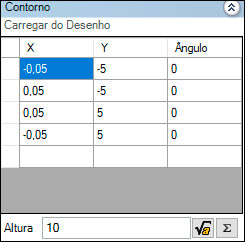
- A face de contato da peça é criada automaticamente na aba Builder;
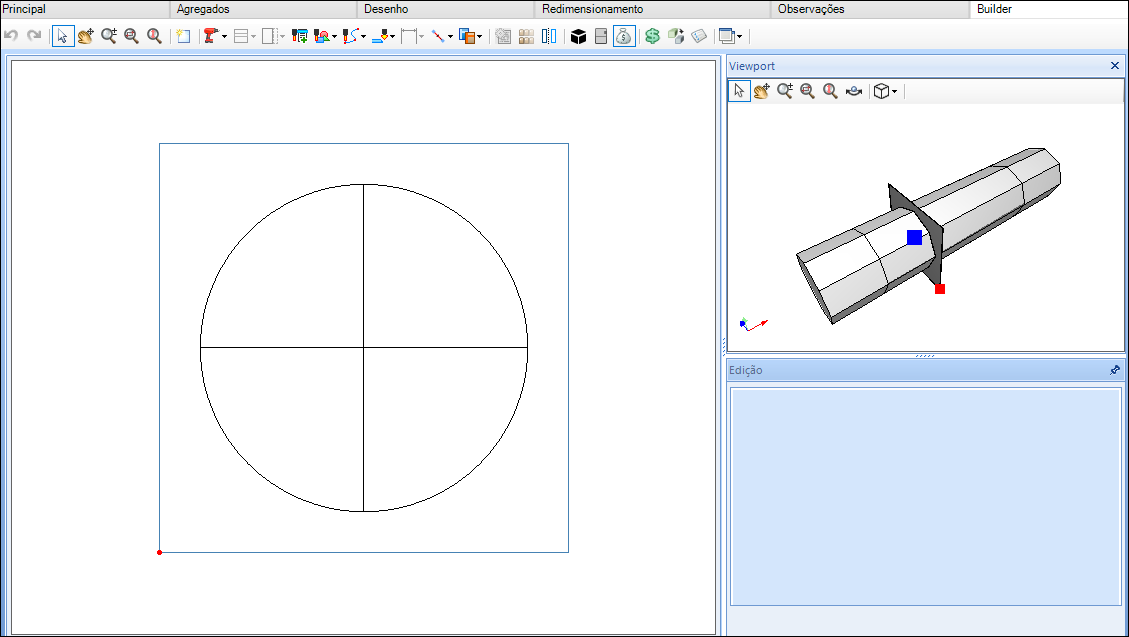
8. Na Viewport, selecione a face de contato que será cadastrada a furação;
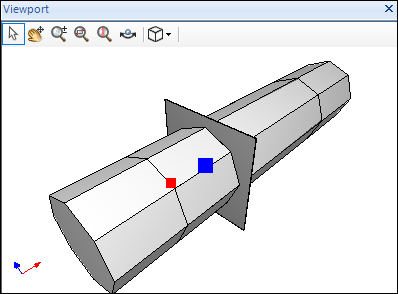
9. Após, clique em Adicionar furo;
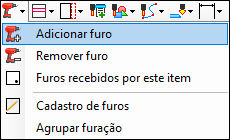
10. Na imagem 2D, clique no ponto onde o furo será cadastrado;
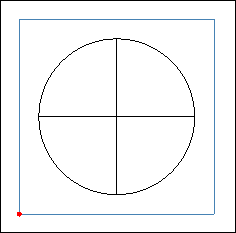
11. Após, clique novamente no ícone Selecionar/Mover e selecione o furo aplicado;
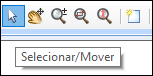
12. Com o furo selecionado, na aba Edição, configure os seguintes campos de edição:
Itens de Edição:

Faz Furo
- Diâmetro: É escolhido o diâmetro do furo que será gerado;
- Furo: Neste campo é escolhido o furo que será realizado (Furo cadastrado no cadastro de furos);
- Profundidade: É escolhido a profundidade do furo que será gerada;
Propriedades
- Condição: Neste campo pode ser determinado regras para que esse furo seja gerado ou não;
- Inserir cavilha via máquina: É possível inserir cavilhas através da máquina Creator 950;
- Nome: Neste campo é escolhido o nome que essa furação especifica receberá;
- Tipo de Furação: Determina se o Fundo será estático ou dinâmico;
- X: Determina a posição em X do furo em relação ao ponto zero da peça;
- Y: Determina a posição em Y do furo em relação ao ponto zero da peça;
Recebe Furo
- Ao informar valores neste campo, além de gerar furação em peças que essa geometria realizar contato, esse furo cadastrado também gerará furação na geometria a qual ele está cadastrado;
- Diâmetro: É escolhido o diâmetro do furo que será gerado;
- Furo: Neste campo é escolhido o furo que será realizado (Furo cadastrado no cadastro de furos);
- Profundidade: É escolhido a profundidade do furo que será gerada;
OBSERVAÇÃO: Arquivos cadastrados em DXF não recebem furações no Builder.
Furo de marcação - Builder XML
No setup do plugin Builder está disponível o campo Profundidade da furação de marcação (mm).
IMPORTANTE: O valor por default é 2, mas este valor pode ser alterado pelo usuário a qualquer momento.
Nas furações em que for definida a profundidade inferior a informada neste campo, serão gerados no arquivo XML com a informação ISMARKING com o valor True.
E caso, a profundidade definida nas furações seja superior a informada neste campo, serão gerados com o valor False.
Exemplo de exibição no XML
Situação onde a Profundidade da furação de marcação está definida como 2.